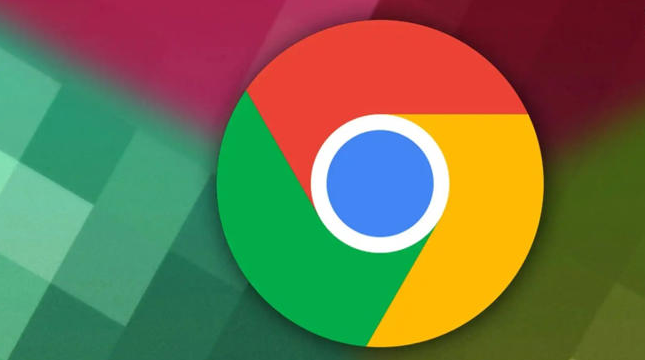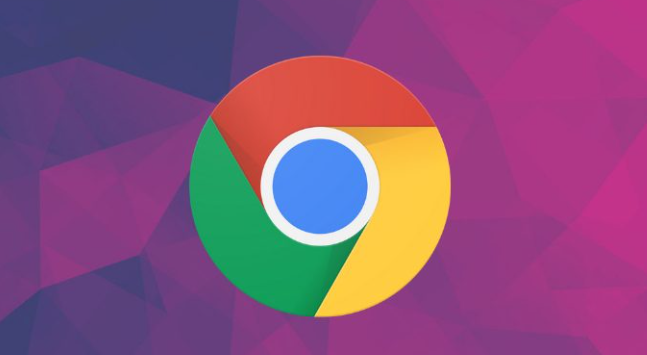如何修复Google Chrome浏览器无法加载网页的问题
时间:2025-08-01
来源:谷歌浏览器官网

检查网络连接状态排除基础故障。尝试打开其他网站验证是否全网断连,若均无法访问则重启路由器和调制解调器。观察设备无线网络图标是否正常显示信号强度,必要时切换至移动数据热点测试差异,确认是否局部区域存在信号干扰或运营商服务异常。
清除缓存与Cookie释放存储空间。进入浏览器设置菜单找到“隐私和安全”板块,选择“清除浏览数据”选项。勾选“缓存的图片和文件”“Cookie和其他站点数据”,点击确认执行清理操作。该过程会移除过期的临时文件避免影响页面渲染逻辑。
禁用第三方扩展程序排查冲突源。通过菜单进入扩展管理页面,逐个关闭近期新增或不常用插件。每次禁用后立即刷新目标页面测试恢复情况,定位到导致加载失败的具体扩展后可选择彻底删除。
重置浏览器默认配置消除异常设置。在高级设置区域找到“重置和清理”功能,选择将各项参数还原至初始状态。注意此操作会丢失书签等个人数据,建议提前备份重要信息再执行全面初始化。
更新网络适配器驱动程序增强兼容性。使用驱动管理软件检测网卡驱动版本,及时升级到厂商发布的最新稳定版。过时的驱动程序可能导致协议解析错误,影响HTTP/HTTPS请求的正常建立。
调整防火墙规则放行浏览器进程。暂时关闭系统自带的安全防护软件,观察能否成功加载网页内容。若确认为防火墙拦截所致,需在应用许可列表中添加Chrome的可执行文件路径,允许其通过所有进出站连接。
通过上述步骤依次完成网络诊断、数据清理、插件管理、系统重置、驱动更新和安全策略调整等操作,能够系统性解决Google Chrome浏览器无法加载网页的问题。从基础环境检查延伸到深度系统配置层层递进,既满足普通用户的快速修复需求,也能满足技术人员的特殊场景处理要求。